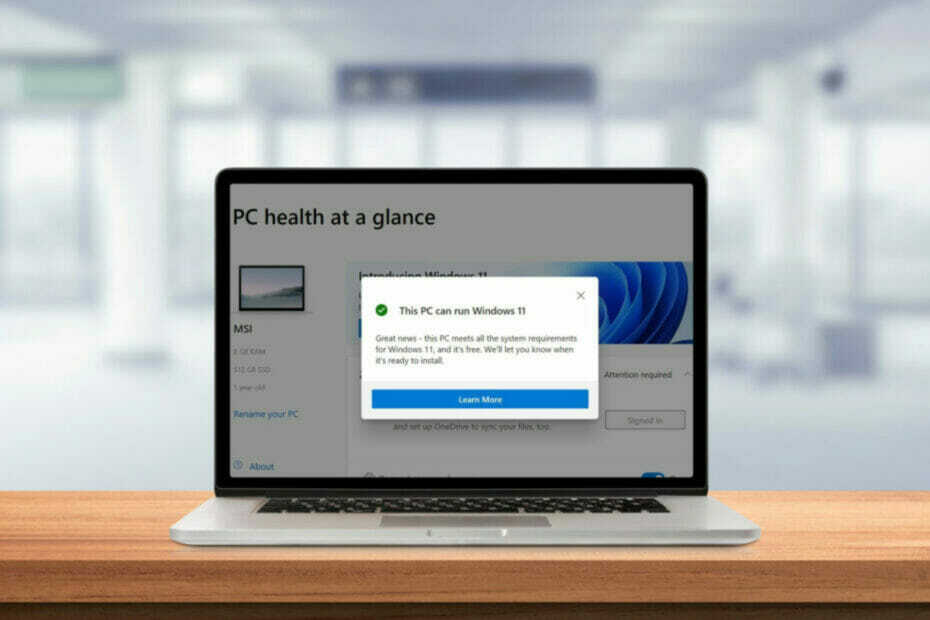- フィールドブラウザに有効なエイリアス設定エラーが含まれていない場合、Webpackの使用時にエラーが表示され、Webアプリケーションを構築できなくなります。
- この問題は比較的簡単に修正できます。このガイドでは、その方法を説明します。
- ほとんどの場合、問題の原因はファイルパスが正しくないため、必ず確認してください。
- また、タイプミスも問題を引き起こす可能性があるため、構成ファイルを十分に確認してください。

- RestoroPC修復ツールをダウンロードする 特許技術が付属しています(特許が利用可能 ここに).
- クリック スキャン開始 PCの問題を引き起こしている可能性のあるWindowsの問題を見つけるため。
- クリック 全て直す コンピュータのセキュリティとパフォーマンスに影響を与える問題を修正する
- Restoroはによってダウンロードされました 0 今月の読者。
Web開発は複雑なプロセスであり、次のようなエラーが発生することもあります。 フィールドブラウザに有効なエイリアス設定が含まれていません 新しいWebアプリの開発中に表示される可能性があります。
これらのタイプのエラーは、Webアプリが正しく機能しない可能性がありますが、幸いなことに、この問題を修正する方法があります。この記事では、その方法を説明します。
フィールドブラウザに有効なエイリアスが含まれていないのを修正するにはどうすればよいですか?
簡単なヒント:
Web開発者の場合、アプリケーションがOperaを含むすべてのWebブラウザで動作することを確認することが重要です。 ブラウザはChromiumエンジンに基づいているため、機能の点ではChromeと非常によく似ています。
Operaはさまざまな機能を提供し、Chrome拡張機能をサポートしています。まだ試していない場合は、試してみることをお勧めします。

オペラ
Operaは強力なChromiumブラウザであり、開発者と平均的なユーザーの両方を対象としています。
1. インポートパスを確認する

- Webpackの構成を確認してください。
- 次の行を見つけます。
'components / DoISuportIt'からDoISuportItをインポートします。 - 次のように変更します。
'./components/DoISuportIt'からDoISuportItをインポートします。
これらの変更を行った後、問題が解決したかどうかを確認してください。
2. エントリ解決値を確認します

- 構成ファイルを開きます。
- を見つけます エントリ 値を設定し、パスが正しいことを確認してください。 通常、問題は行方不明が原因で発生します ./ ファイル名の先頭。
- 今チェック 解決する 価値があり、含まれていることを確認してください。
このソリューションはReactプロジェクトで機能したので、気軽に試してみてください。
3. ケーシングを確認してください

- 構成ファイルを開きます。
- 次の行を見つけます。
./path/pathCoordinate/pathCoordinateForm.component - 次のように変更します。
./path/pathcoordinate/pathCoordinateForm.component
これは問題の1つのインスタンスにすぎず、すべての人に機能するとは限らないため、ファイルパスの大文字と小文字を必ず確認してください。
4. エイリアスを確認してください

- 構成ファイルを開きます。
- 次に、エイリアスを見つけて、すでに使用されている名前が使用されていないことを確認します。
ユーザーの報告 フィールドブラウザに有効なエイリアス設定が含まれていません 彼らが使用したので 戻ってきた エイリアスとして、しかしそれを何か他のものに変更した後、問題は解決されました。
5. タイプミスがないか確認してください

- を開きます webpack.config.js ファイル。
- 特にコマンドに関連するタイプミスを探します。
何人かのユーザーが使用したと報告しました 書き出す の代わりに 輸出、そしてそれはこの問題につながります。 この問題は、構成ファイルの最後にexportコマンドがない場合にも発生する可能性があります。
次のコードを追加し、変更を保存するだけで修正できます。
デフォルトの構成をエクスポートします。
フィールドブラウザに有効なエイリアス設定が含まれていません 通常、Webpackが適切に構成されていないか、パスが正しくない場合に発生しますが、それを調整した後、問題は解消されるはずです。
 まだ問題がありますか?このツールでそれらを修正します:
まだ問題がありますか?このツールでそれらを修正します:
- このPC修復ツールをダウンロードする TrustPilot.comで素晴らしいと評価されました (ダウンロードはこのページから始まります)。
- クリック スキャン開始 PCの問題を引き起こしている可能性のあるWindowsの問題を見つけるため。
- クリック 全て直す 特許技術の問題を修正する (読者限定割引)。
Restoroはによってダウンロードされました 0 今月の読者。
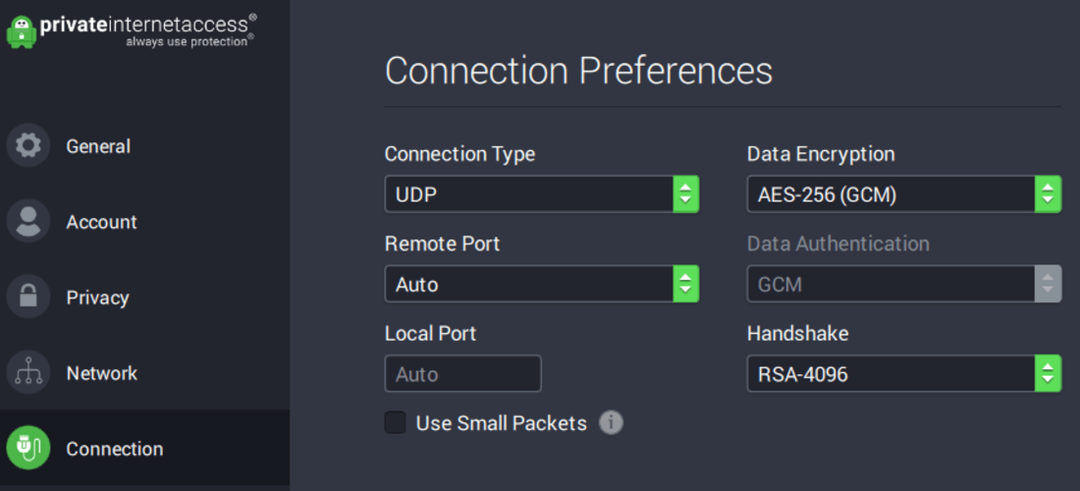
![Dying Light 2:世界中のプレイヤーは何人いますか? [2022統計]](/f/a0d33182dc37dd54a1349cc003bfaa4c.png?width=300&height=460)